يمكن أن يكون تحويل ملف PDF إلى مستند Word مفيدًا في العديد من المواقف. كما نعلم جميعًا الآن، يتم استخدام ملفات PDF بشكل شائع لمشاركة المستندات حيث يمكن فتحها على أي جهاز أو نظام تشغيل دون فقدان التنسيق. ومع ذلك، قد يكون تحرير ملف PDF أمرًا صعبًا إلى حد ما، وفي بعض الحالات، قد لا يكون ذلك ممكنًا. من خلال تحويل ملف PDF إلى مستند Word، يمكنك الوصول إلى أدوات جديدة ويمكنك قم بتعديل محتوى الملف بسهولة أكبر.
حسنًا، فكيف يمكنك إجراء تحويل من PDF إلى Word، و لماذا ومتى يجب أن تفعل ذلك؟
ما هي مميزات تحويل ملف PDF إلى Word؟
واحدة من أكبر مزايا تحويل ملف PDF الخاص بك إلى Word (DOC/DOCX) هو أنه من خلال القيام بذلك، ستتمكن من تحرير الملف في جميع البرامج العديدة. والأدوات التي تدعم حاليًا Microsoft ’ تنسيقات الملفات. أحد هذه التطبيقات هو Microsoft Word لأنظمة التشغيل Windows وAndroid وiOS، ولكن يوجد أيضًا العديد من العروض المختلفة غير التابعة لشركة Microsoft، مثل OfficeSuite أو LibreOffice مفتوح المصدر.
من خلال توفر نفس الملف بتنسيق Word، يمكنك الاستمتاع بجميع المزايا التي تأتي مع استخدام البرامج المصممة خصيصًا لمعالجة النصوص. وهذا يضمن حصولك على الوصول إلى الميزات، مثل البحث عن النص، وخطوط وتنسيقات النصوص المخصصة والغنية، وتقنيات التعرف على النص المتنوعة، والتدقيق الإملائي التلقائي ووظائف التصحيح التلقائي، وجميع ملوك الميزات المتقدمة التي تعمل بشكل جيد مع المستندات النصية بالكامل، ولكن ليس كثيرًا مع المزيد من تنسيقات الملفات الغنية بصريًا، مثل بي دي إف. ناهيك عن أن مستندات Word، بشكل عام، تميل إلى أن تكون أسهل في التحرير والتعديل من ملفات PDF، ويتمتع المستخدمون أيضًا بإمكانية الوصول إلى المزيد من البرامج المجانية للقيام بذلك. من ناحية أخرى، يصعب تعديل ملفات PDF وهذا ’ حسب التصميم – في الواقع، هو ’ إنها ميزة معروفة ومقدرة على نطاق واسع للتنسيق لأنها تجعله أكثر أمانًا.
فائدة أخرى من تحويل PDF إلى Word التحويل هو أنه غالبًا ما يزيل بعض من المعلومات التعريفية الموجودة في ملف PDF الوثيقة التي يمكن أن يؤدي إلى ملف أصغر بكثير . في الواقع، بعض ملفات PDF التي تم إنشاؤها من “ الممسوحة ضوئيًا. صورة فقط ” قد تحتوي ملفات PDF على طبقة صورة وطبقة نص تمثل نفس المعلومات، وفي هذه الحالة يعد تحويل ملف PDF إلى مستند Word بمثابة خطوة قوية واضحة بدون أي جوانب سلبية حقيقية.
لإنهاء الأمور، قد تظل بعض الأماكن، مثل البنوك أو الأقسام القانونية، تتطلب حفظ مستندات معينة في ملف تركيب الكلمة. وبالتالي فإن تحويل ملف PDF إلى Word سيضمن أنك لن تضطر إلى إضاعة الوقت في إعادة كتابة كل شيء داخل الملف دون قصد، ومع ذلك لا يزال لديك مستند منسق بشكل مثالي وقابل للتحرير وجاهز للاستخدام.
كيفية تحويل ملف PDF إلى Word – دليل خطوة بخطوة
لم يكن تحويل ملف PDF إلى مستند Word أسهل من أي وقت مضى. الشيء الوحيد الذي عليك فعله هو تنزيل PDF Extra و:
1. قم بتشغيل التطبيق لإدخال “ الشاشة الرئيسية ” . لفتح ملف، يمكنك النقر فوق "فتح" أو استخدام "CTRL + O" اختصار لوحة المفاتيح.
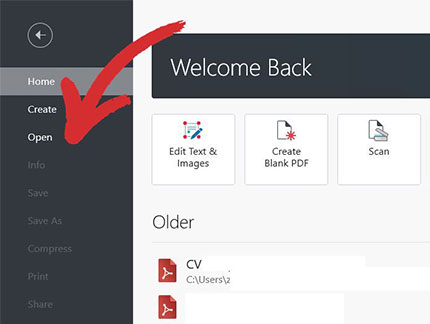
2. اختر ملف PDF الخاص بك.
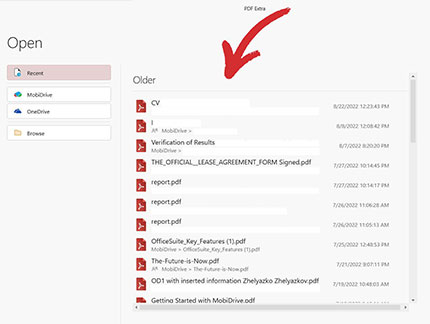
3. انقر فوق "تصدير إلى Word".
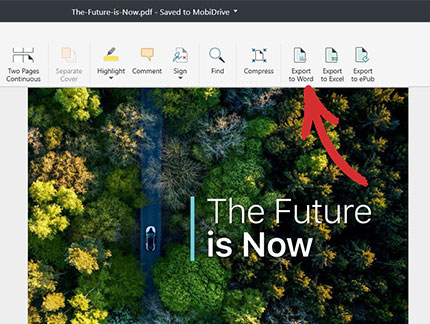
4. اختر اللغة المنطوقة لـ النص الموجود داخل ملف PDF (الإنجليزية والألمانية والفرنسية وما إلى ذلك) وأكد اختيارك بالنقر فوق "تطبيق" . نستخدم اللغة الإنجليزية بشكل افتراضي ويمكنك اختيار ما يصل إلى 3 لغات موجودة في ملف PDF لضمان نتائج تحويل دقيقة ومتسقة.
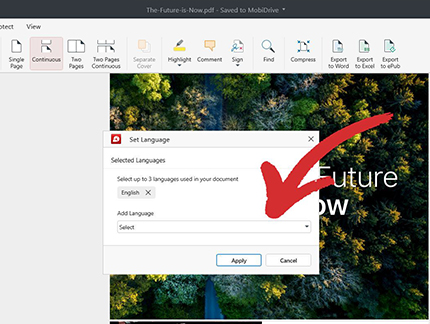
5. بعد بضع ثوانٍ، سيُطلب منك حفظ ملفك الجديد ملف نصي.
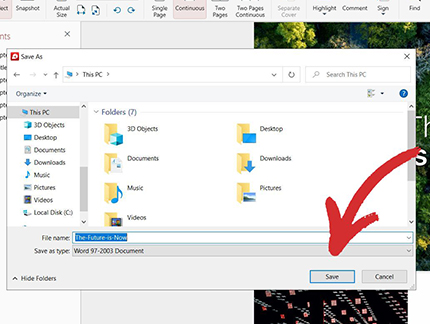
6. هذا – استمتع بملف Word الذي تم إنشاؤه حديثًا!
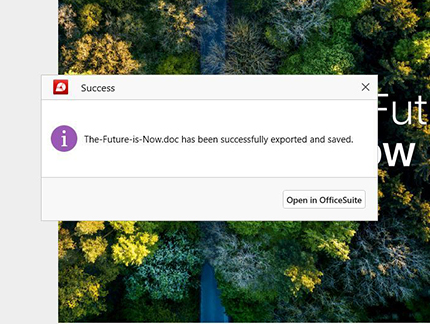
لماذا يتم تحويل PDF إلى Word باستخدام PDF Extra؟
يستخدم PDF Extra مزيجًا من التعرف الضوئي على الحروف (OCR) وطرق التحويل التقليدية لاستخراج المعلومات من ملف PDF وتحويله إلى مستند Word. وينتج عن هذا نوع من “ أفضل ما في العالمين ” النهج الذي يعمل العجائب لجميع الملفات تقريبًا.
يتم إنشاء ملفات PDF بشكل متكرر من الصور أو مجرد مستندات ممسوحة ضوئيًا، مما يعني أن المعلومات الموجودة بالداخل هي في الأساس مجموعة من وحدات البكسل الملونة المجمعة معًا. تواجه الآلات صعوبة بالغة في فهم الكلمات والتعبيرات الموجودة داخل هذه الصور نظرًا لأنها ’ يتم إعادة تقديمها كمحتوى ثابت وغير قابل للقراءة. وبطبيعة الحال، يعد تحويل هذه المستندات أمرًا صعبًا وهنا يأتي دور التعرف الضوئي على الحروف . ما تفعله تقنية التعرف الضوئي على الحروف بالمستند هو في الأساس قراءته من خلال عيون الإنسان واستخراج المعلومات التي تكون “ محاصر ” داخل الصورة عن طريق تحويلها إلى نص يمكن فهمه بواسطة الآلة.
وفي الوقت نفسه، يمكن أن تحتوي ملفات PDF أيضًا على “ طبقة النص ” حيث يتم تخزين المعلومات بطريقة تحاكي إلى حد كبير المستندات النصية التقليدية، بما في ذلك Word. يميل هذا التحويل إلى أن يكون أسرع وأكثر دقة، مما يؤدي إلى نتائج أفضل بشكل عام ولكنه خاص بالملف للغاية ويعتمد على كل من البرنامج المستخدم لإنشاء ملف PDF والغرض النهائي لملف Word النهائي.
باستخدام أسلوب مدمج، يقوم PDF Extra بتحويل الملف في ثوانٍ فقط ويترك ملفك الأصلي سليمًا. يعمل التحويل لدينا مع معظم اللغات المستخدمة حول العالم، بما في ذلك اللغة الإنجليزية، وجميع المتغيرات الإنجليزية، وجميع اللغات الرئيسية الأخرى تقريبًا. كائنات PDF الأكثر استخدامًا، مثل العلامات والنماذج والنصوص والخطوط المحددة وما إلى ذلك، يتم عادةً أيضًا الاحتفاظ بها وتحويلها إلى نظيراتها في Word.
توصيات ونصائح إضافية
فيما يلي بعض النصائح السريعة لضمان حصولك على أفضل نتائج التحويل مرارًا وتكرارًا.
- حاول الحصول على ملفات عالية الدقة يسهل على الإنسان قراءتها وفهمها. إذا كنت ’ إعادة استخدام ملف ’ من السهل عليك قراءته، فمن المحتمل أنه سيكون من الأسهل بكثير تحويله إلى مستند Word كامل الوظائف.
- قم بإزالة أي رسومات وصور وأشكال وعناصر أخرى قد لا تحتاجها من ملف PDF الخاص بك. قد تبدو أشياء مثل شعار الشركة أو صورة عملاقة عالية الدقة رائعة داخل ملف PDF، ولكن إذا لم تقم بذلك ’ إذا كنت لا تحتاج إليها، فيمكنك إزالتها لتحسين تحويل الملف.
- التزم بالنص، وحاول تجنب الكائنات المنحرفة أو المتداخلة، والخطوط أو الألوان الغريبة والمزخرفة. مرة أخرى، الآلات هي ليست متطورة مثل البشر (حتى الآن) ويمكن ’ قراءة ما بين السطور أو التمييز بسهولة بين كيفية تفاعل كائنين مع بعضهما البعض. بالإضافة إلى ذلك، قد يؤثر أي خط أو لون موجود في ملف PDF على عملية التحويل وقد لا يكون متاحًا في البرنامج الذي تخطط لاستخدام ملف Word الناتج فيه. ولهذا السبب فمن الأفضل الالتزام بميزات Word شائعة الاستخدام وتجاهل الباقي، إن أمكن.
- بمجرد الانتهاء من التحويل، تحقق من الملف الأصلي ’ البيانات الوصفية ومقارنتها بالملف الناتج . إذا كنت تبحث للحفاظ على شيء مهم، فمن المنطقي مراجعة هذا للتأكد من عدم فقدان أي بيانات أثناء الترجمة.
- عمل نسخة احتياطية من ملف PDF المُدخل قبل التحويل. يحفظ PDF Extra ملف الإدخال في 100% من الحالات وينتج ببساطة ملفًا ثانيًا من نوع Word. ومع ذلك، يمكننا أن ’ لا أقول الشيء نفسه بالنسبة لجميع البرامج الموجودة، لذلك من الأفضل أن تكون آمنًا من أن تكون آسفًا.
جرّب وظيفة تحويل PDF إلى Word في PDF Extra مجانًا من خلال النسخة التجريبية التي تبلغ مدتها 14 يومًا.